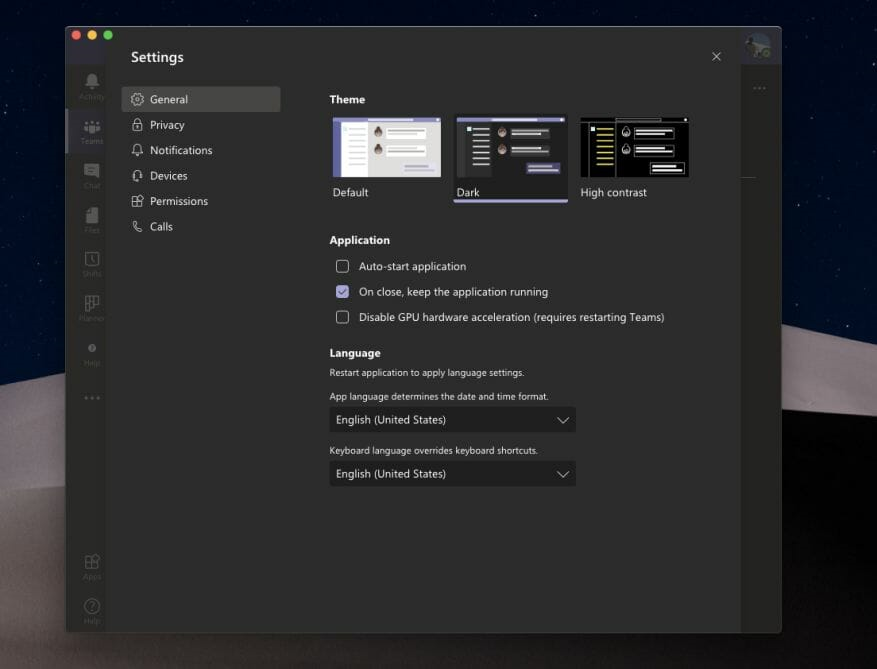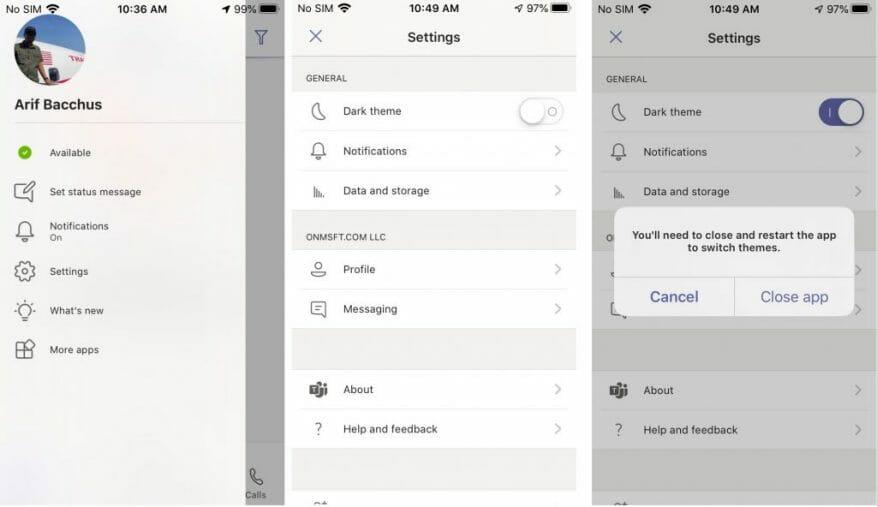Enten du jobber tidlig om morgenen eller sent på kvelden, kan øynene dine være ganske følsomme for lys. Du ønsker ikke å starte på en lys-hvit skjerm, da det kan føre til belastning på øynene og andre problemer. Mørk modus i Windows 10 og andre operativsystemer som MacOS og iOS eller Android hjelper ofte med å stoppe smertene ved den opplevelsen, men visste du at Microsoft Teams også har en? I denne veiledningen forklarer vi hvordan du kan slå den på på Windows 10, nettet, macOS, Linux og iOS og Android.
På nettet, appen på Windows 10, macOS, Linux
Det er ganske enkelt å slå på Dark Mode for Teams på nettet, eller den dedikerte appen på Windows 10, MacOS og Linux. Alt du trenger å gjøre er å klikke på profilbildet ditt øverst til høyre på skjermen. Etter det klikker du Innstillinger. Du må da klikke på Generell fanen hvis den ikke allerede er åpen. Så kan du velge Mørk fra temaalternativet. Når du velger Mørk, Lag vil automatisk bytte til det mørke temaet. Det er ikke nødvendig å starte appen på nytt.
På iOS, iPadOS og Android.
På mobile plattformer som iOS, iPadOS eller Android kan du slå på mørk modus i et par trinn. Først vil du trykke på hamburgermenyen til siden av skjermen til venstre. Etter det vil du velge Innstillinger. Du vil se et alternativ for Mørkt tema under Generell. Du vil da trykke på vippebryteren slik at den er «på». Teams vil gi deg beskjed om at en omstart av appen vil være nødvendig. Enig, start deretter appen på nytt, du vil nå være i mørk modus.
Sjekk ut noen flere måter å tilpasse Teams på!
Å bruke mørk modus er bare én rask og enkel måte å tilpasse Microsoft Teams på. Det er et par andre måter du kan finjustere opplevelsen for å gjøre den til din egen også. Fra å bruke lesebekreftelser, legge til apper, endre varsler, angi egendefinerte statusmeldinger eller endre pinnene dine, er det mye du kan endre om Teams.Vi dekket alt dette i innlegget vårt her, så sjekk det gjerne ut. Og følg med på nyhetssenteret vårt for alt det siste om Microsoft Teams.
FAQ
Hvordan angir jeg Microsoft Office-temaet mitt?
Slik angir du Office-temaet: I en Office-app velger du Fil > Konto. Velg temaet du ønsker fra rullegardinmenyen Office Theme. Hvis du velger Bruk systeminnstilling, vil Office-temaet samsvare med Windows-temaet. Merk at Office-temaboksen vises tom hvis du ikke allerede har angitt temaet.
Hvordan installerer jeg Microsoft Office?
Bruk Microsoft-kontoen din, ikke produktnøkkelen din, til å installere og aktivere Office- og individuelt kjøpte Office-apper, for eksempel Project, Visio, Word, Excel og Outlook. Logg på for å installere Office Sett bokmerke på nettstedet nedenfor slik at du alltid vet hvor du skal gå for å installere Office. Microsoft-konto, Tjenester og abonnementsside
Hvordan aktiverer jeg Microsoft Office på en ny PC?
Skriv inn Microsoft HUP-produktnøkkelen for å aktivere Office. Hvis du ser et La oss komme i gang-skjermbilde med alternativer for å prøve, kjøpe eller aktivere Office, betyr dette at Office er installert på din nye PC som en 1-måneders prøveversjon av Microsoft 365 Family. Du vil ikke motta en produktnøkkel fra PC-produsenten med mindre du har betalt for et Office-produktnøkkelkort.
Hvorfor kan jeg ikke aktivere Microsoft Office på min nye datamaskin?
Hvis Office ikke kan aktiveres, blir det til slutt ulisensiert og alle redigeringsfunksjoner i Office er deaktivert. Office kan bli ulisensiert av en rekke årsaker. For eksempel, hvis Microsoft 365-abonnementet ditt utløper, må du fornye abonnementet for å gjenopprette alle funksjonene i Office. Hvis Office var forhåndsinstallert på din nye PC, …
Hvordan får jeg gratis kontor med en ny datamaskin?
Office som «følger gratis med» en datamaskin er vanligvis et «gratis» 1 års abonnement på Office 365 Personal. Når du får datamaskinen blir du bedt om å oppgi en e-postkonto for å «aktivere» Office-abonnementet.
Hvordan endrer jeg standard kontortema i Windows 10?
Velg temaet du ønsker fra rullegardinmenyen Office Theme. Hvis du velger Bruk systeminnstilling, vil Office-temaet samsvare med Windows-temaet. Merk at Office-temaboksen vises tom hvis du ikke allerede har angitt temaet. Hva skjedde med verktøylinjen for hurtigtilgang?
Hvordan installere Microsoft Office 2007 på Windows 10?
Start installasjonsprogrammet for office 2007. Første vindu: Skriv inn nøkkelen inkludert bindestreker og trykk deretter enter. Hvis du savner skriving, vil du ikke se feilmeldingen. Andre vindu: Du må klikke på «Jeg godtar»-boksen og deretter trykke enter. Installasjonen fungerer av seg selv til slutten når den vil at du skal aktivere den nye installasjonen.
Hvordan angir jeg et standardtema for et dokument?
Merk: Temaet lagres som en .thmx-fil i mappen Document Themes på din lokale stasjon og legges automatisk til listen over egendefinerte temaer som vises når du klikker Themes. Etter å ha lagret temaet ditt, kan du angi det slik at det brukes til alle nye dokumenter. På Design-fanen klikker du på Angi som standard.
Hvordan endrer jeg Microsoft Office-temaet?
For å endre Office-temaet, klikk på menyen for Office-applikasjonen (Word, Excel, osv.) og velg Innstillinger > Generelt. Under Personliggjør-delen kan du konfigurere temaet ditt. Denne funksjonen er kun tilgjengelig for Microsoft 365-abonnenter for Windows-skrivebordsklienter.
Hvordan lagrer jeg et tema fra Microsoft Word?
For å lagre et tema fra Word, kontroller at gjeldende dokument er satt til temafargene og skriftene du har tenkt å distribuere. Du kan sjekke dette ved å velge Design>Farger, hvor dokumentfargene vil vises med en grå kontur rundt dem, og Design>Fonts, hvor dokumentfontene vil være uthevet i grått.
Hvordan legger jeg til et tilpasset tema i Excel-regnearket?
På fanen Sidelayout i Excel eller Design-fanen i Word, klikk Temaer > Lagre gjeldende tema. I Filnavn-boksen skriver du inn et navn for temaet og klikker på Lagre.Merk: Temaet lagres som a.thmx-fil i Document Themes-mappen på den lokale stasjonen og legges automatisk til listen over egendefinerte temaer som vises når du klikker Themes.
Hva er Microsoft Office og hvordan laster jeg det ned?
Denne wikiHow lærer deg hvordan du laster ned og installerer Microsoft Office på din Windows- eller Mac-datamaskin. Microsoft Office er en programvarepakke som inkluderer Microsoft Word, Excel, PowerPoint og mer. Trinn
Hvordan installerer jeg Microsoft Office 2010 på datamaskinen min?
Du må enten laste ned MS 2010-programvaren (og kjøre installasjonsprogrammet) eller skaffe det via en CD-disk (plasser i diskstasjonen). Du må angi produktnøkkel, e-post og kontosikkerhetsdetaljer før du kan fortsette (produktnøkkelen er på pakken eller burde ha blitt levert sammen med nedlastingen).